كيفية إعداد تتبع رابط ووردبريس (الطريقة السهلة)
نشرت: 2020-09-23هل تريد إعداد تتبع ارتباط WordPress على موقعك؟ تساعدك روابط التتبع في رؤية الروابط التي ينقر عليها الزوار في أغلب الأحيان.
في هذا البرنامج التعليمي ، سنلقي نظرة على أسهل طريقة لتتبع النقرات في WordPress باستخدام مكون إضافي. يمكنك استخدام نفس الطريقة بالضبط لتتبع أي رابط على موقعك ، بما في ذلك الروابط التابعة.
قم بإنشاء نماذج WordPress الخاصة بك الآن
كيف يمكنني تتبع الروابط في WordPress؟
لتتبع الروابط في WordPress ، ستحتاج إلى تثبيت مكون إضافي لتتبع الارتباط.
MonsterInsights هو أفضل مكون إضافي للتحليلات لبرنامج WordPress. يتيح لك تتبع نشاط الزائرين عبر موقع الويب الخاص بك ويجعل من السهل حقًا رؤية الروابط الأكثر شيوعًا.
إن الشيء العظيم في MonsterInsights هو أنه يتيح لك تتبع الروابط تلقائيًا دون لصق البرامج النصية المعقدة. كما أنه يتكامل تمامًا مع WPForms.
استمر في القراءة لمعرفة مدى سهولة بدء تتبع 3 أنواع مختلفة من الروابط على موقع الويب الخاص بك.
كيفية إعداد تتبع ارتباط ووردبريس
رائعة! لنبدأ مع رابط WordPress لتتبع الطريقة السهلة.
سنوضح لك كيفية البدء باستخدام MonsterInsights وتتبع 3 أنواع مختلفة من الروابط:
- الروابط التابعة
- الروابط الصادرة
- روابط الهاتف و Mailto
إذا كنت تستخدم بالفعل مكونًا إضافيًا لبرنامج Google Analytics على موقع الويب الخاص بك ، فتأكد من إلغاء تنشيطه وحذفه قبل العمل من خلال هذه الخطوات.
أولاً: قم بتثبيت البرنامج الإضافي MonsterInsights
لنبدأ بتثبيت وتفعيل المكون الإضافي MonsterInsights.
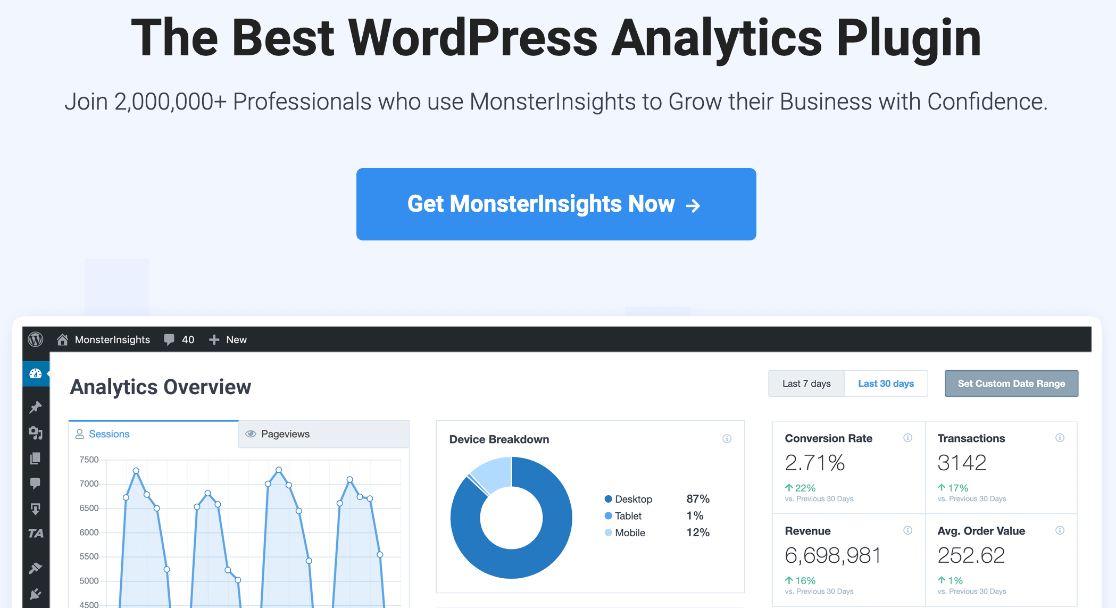
يمكنك استخدام هذا الدليل حول كيفية تثبيت المكون الإضافي MonsterInsights إذا كنت بحاجة إلى مساعدة في إعداد كل شيء.
بعد ذلك ، ستحتاج إلى ربط MonsterInsights بحسابك في Google Analytics.
هناك الكثير من الميزات والإضافات الرائعة لاستكشافها في MonsterInsights. في الوقت الحالي ، دعنا نركز على الروابط.
1. تتبع الروابط التابعة في ووردبريس
هل تستخدم الروابط التابعة لكسب المال من المدونات؟
من المهم معرفة الروابط التابعة على موقع الويب الخاص بك والتي يتم النقر عليها ، وأي منها لا يحصل على نفس القدر من الزيارات.
عندما تكون لديك هذه المعلومات ، يمكنك مشاهدة الروابط الأكثر شيوعًا بسرعة وتحسين أداء الروابط الأقل شيوعًا.
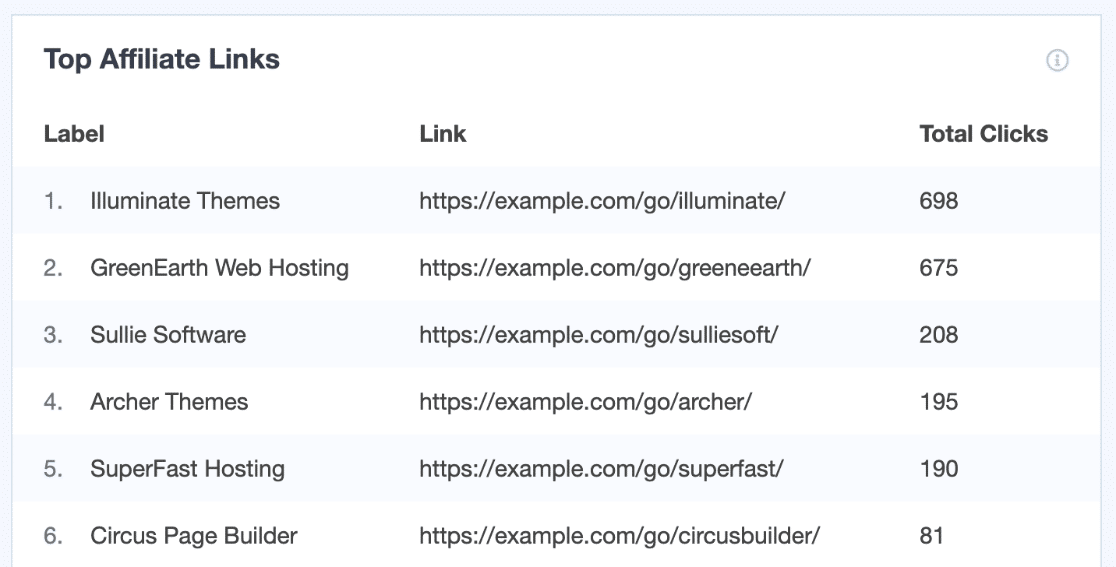
لنقم بإعداد هذا.
أولاً ، تحقق من بادئة الارتباط (أو "المسار") الذي تستخدمه للمكوِّن الإضافي أو أداة تقصير الروابط. على سبيل المثال ، إذا كنت تستخدم ThirstyAffiliates ، فستجد البادئة في إعدادات مظهر الرابط هنا:
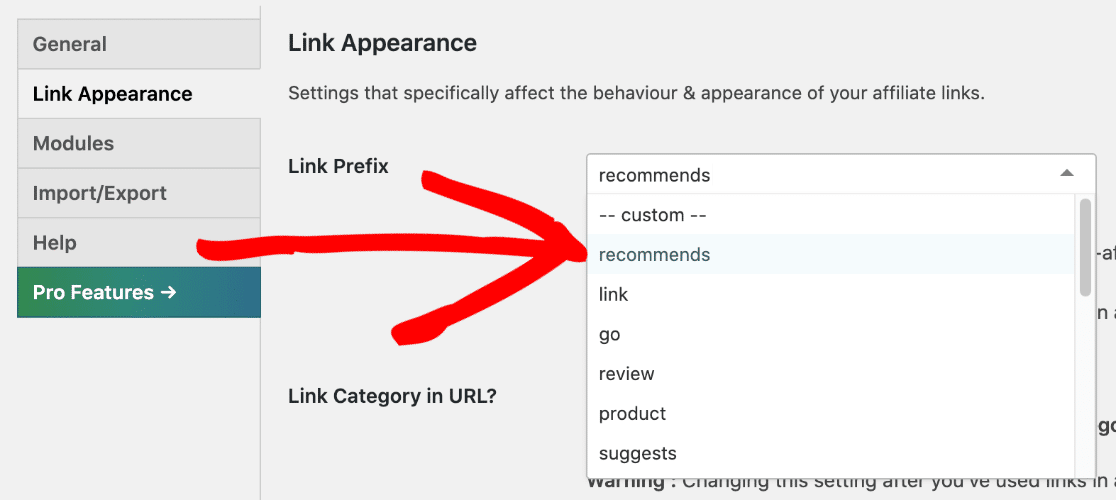
الآن ، سترغب في التوجه إلى منطقة Insights في لوحة معلومات WordPress الخاصة بك. انقر فوق إعدادات »الناشر .
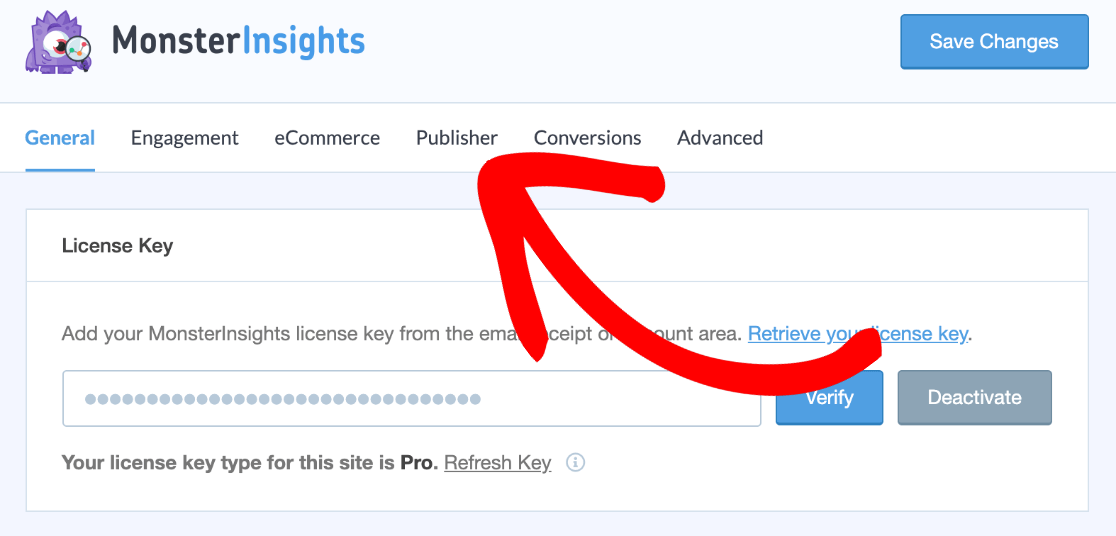
تسرد MonsterInsights جميع المسارات التي تتبعها هنا. تأكد من أنها تتطابق مع المسار في المكون الإضافي التابع لك. يمكنك إزالة تلك التي لا تحتاج إليها بالنقر فوق رمز X الأحمر:
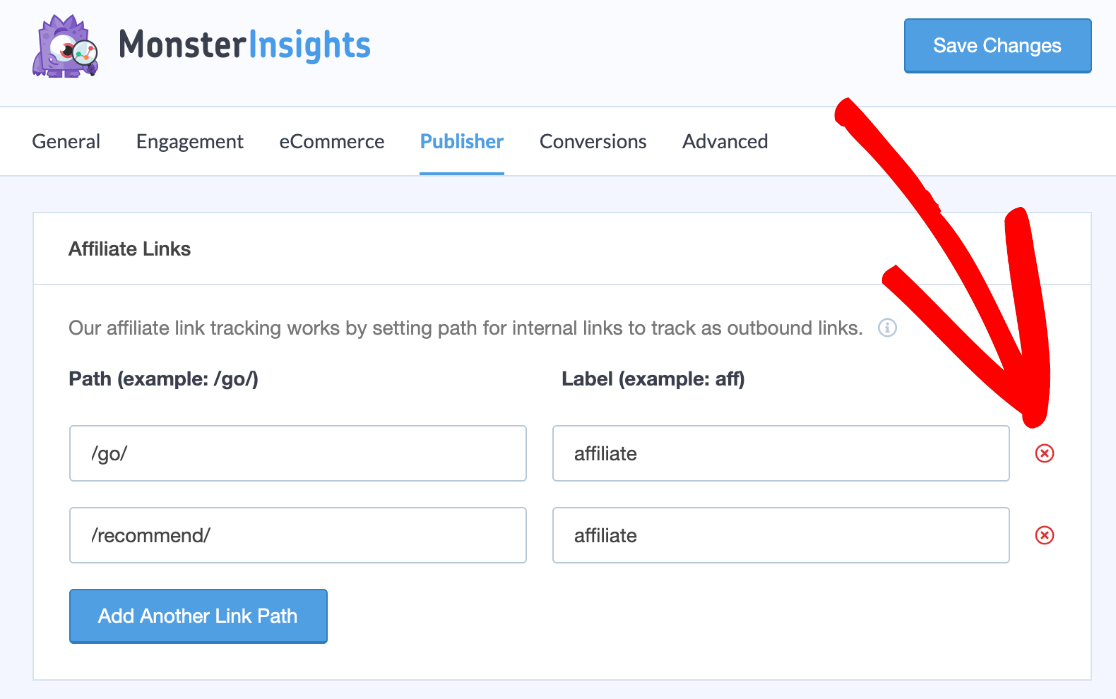

رائعة! الآن بعد أن تطابق مسارك مع البادئة الموجودة في المكون الإضافي التابع لك ، ستقوم MonsterInsights بالإبلاغ عن عدد النقرات التي تحصل عليها هذه الروابط في تقرير الناشرين .
يمكنك أيضًا استخدام Pretty Links لإخفاء الروابط التابعة لك وتتبعها بنفس الطريقة بالضبط. إذا كنت ترغب في مزيد من التفاصيل ، فقد راجعنا Pretty Links في دليلنا لأفضل المكونات الإضافية المجانية لبرنامج WordPress.
بعد ذلك ، دعنا نتعرف على كيفية تتبع الروابط التي تغادر موقعك.
2. تتبع الروابط الصادرة في WordPress
باستخدام MonsterInsights ، يمكنك أن ترى على الفور الروابط التي ينقر عليها الأشخاص لمغادرة موقعك.
هذه طريقة رائعة للتحقق من الروابط التي يجدها زوارك مفيدة. يمكنك أيضًا استخدام هذا التقرير للتحقق من أنك لا تفقد زوارًا على صفحات مقصودة مهمة ، مما قد يؤثر على التحويلات.
يعد تتبع الروابط الصادرة أسهل من تتبع الروابط التابعة. لا توجد إعدادات للتحقق على الإطلاق.
لمشاهدة البيانات ، ستحتاج إلى إلقاء نظرة على تقرير الناشرين في MonsterInsights. يوضح لك تقرير أهم الروابط الصادرة الروابط التي يتم النقر عليها بشكل متكرر.
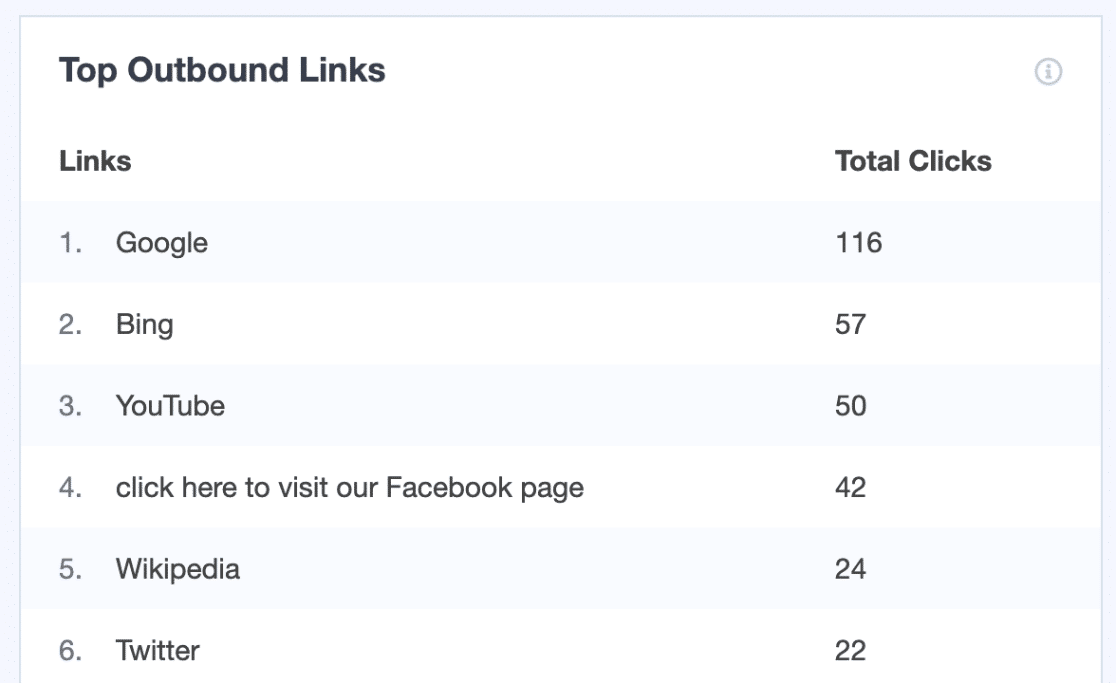
يمكنك النقر فوق الزر " عرض تقرير جميع الروابط الصادرة" للاطلاع على مزيد من التفاصيل في Google Analytics.
يمكننا الآن المضي قدمًا وتتبع الروابط التي يستخدمها الأشخاص للتواصل معك.
3. تتبع Tel و Mailto Link في WordPress
يحتوي MonsterInsights على ملحق تتبع رائع للنموذج يجعل من السهل تتبع تحويلات النموذج.
ولكن لن يتم التواصل مع جميع زوارك باستخدام نموذج. لهذا السبب من المهم تتبع الروابط لأرقام هواتفك وعناوين بريدك الإلكتروني أيضًا.
في موقع الويب الخاص بك ، تبدأ الروابط إلى رقم هاتفك tel: وعادة ما تبدو هكذا:
<a href=" tel: 202-555-0186">Click here to call us</a>
وتبدأ الروابط إلى عناوين البريد الإلكتروني بـ mailto: وتبدو هكذا:
<a href=" mailto: [email protected]">Click here to email us</a>
هذا هو الشيء الأنيق: يتتبع MonsterInsights كلاهما تلقائيًا.
ستجد التفاصيل في عرض فئة الحدث في Google Analytics:
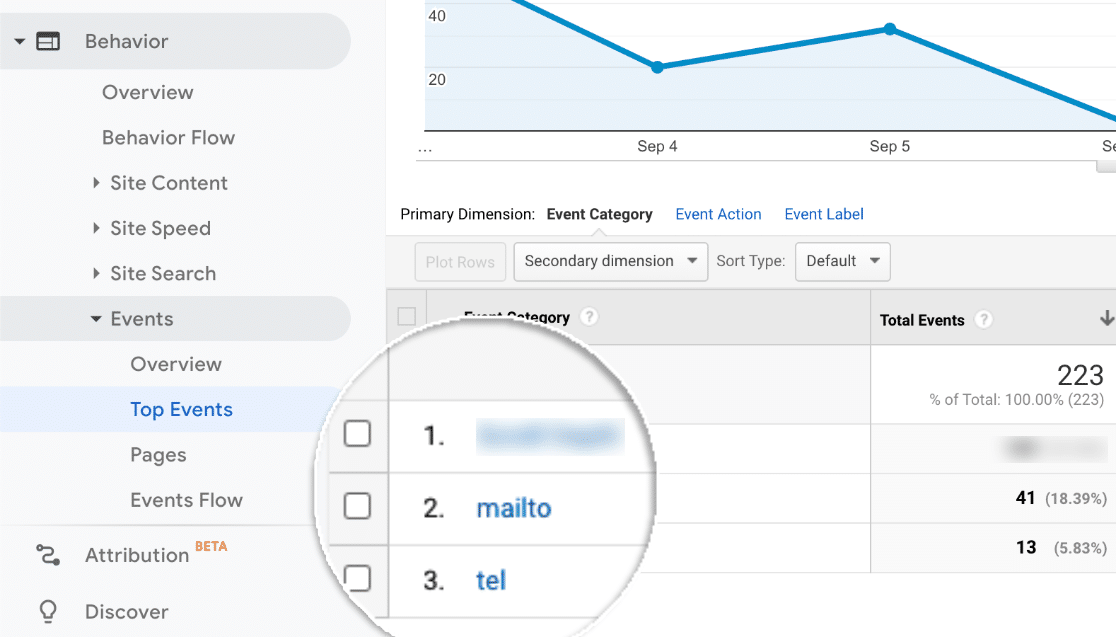
وعندما تنقر على أي رابط هنا ، سترى محتوى الرابط. يتيح لك ذلك تتبع ارتباطات tel و mailto بسهولة لأرقام هواتف وعناوين بريد إلكتروني مختلفة على موقع الويب الخاص بك.
إذا كان لديك متجر للتجارة الإلكترونية ، فيمكنك تتبع الكثير من المعلومات المفيدة حول أداء متجرك أيضًا. راجع هذا الدليل لإعداد Google Analytics لـ WooCommerce.
قم بإنشاء نماذج WordPress الخاصة بك الآن
الخطوة التالية: تتبع تنزيلات الملفات في WordPress
وهذا كل شيء! الآن لديك MonsterInsights معدة ، يمكنك بسهولة تتبع الروابط على موقعك بطرق مختلفة. إذا كنت ترغب في تتبع أزرار الحث على اتخاذ إجراء لدينا ، فلدينا دليل لتتبع أزرار CTA المخصصة في WordPress الذي يشرح كيفية إعداد ذلك.
هل تريد المزيد من البصيرة؟ اقرأ هذه المقالة لمعرفة كيفية تتبع تنزيلات ملف WPForms وتحسين مغناطيس الرصاص الخاص بك. سيساعدك هذا في معرفة الكتب الإلكترونية وملفات الوسائط ومغناطيس الرصاص الأخرى التي تولد معظم التحويلات.
يمكنك أيضًا استخدام Google Analytics لتتبع عمليات إرسال النماذج أو تتبع عمليات إرسال النماذج باستخدام Facebook Pixel.
على استعداد لبناء النموذج الخاص بك؟ ابدأ اليوم باستخدام أسهل مكون إضافي منشئ نماذج WordPress. يعمل WPForms Pro بشكل رائع مع MonsterInsights ويقدم ضمانًا لاسترداد الأموال لمدة 14 يومًا.
إذا ساعدتك هذه المقالة ، فيرجى متابعتنا على Facebook و Twitter لمزيد من البرامج التعليمية والأدلة المجانية لـ WordPress.
